Werbung
 Ein Leser schreibt in:
Ein Leser schreibt in:
“Mein PC wird von meinen Mitbewohnern gemeinsam genutzt - sie verwenden ihn hauptsächlich zum Ansehen von Filmen - Virenbedrohungen von USB sind von größter Bedeutung. Ich habe kein Problem mit CD-Laufwerken. Aber USBs sind ein Nein-Nein. Es ist also sehr wichtig, dass ich das mache (USB-Ports blockieren oder sperren).”
Es gibt viele Möglichkeiten, USB-Ports zu deaktivieren, und Sie benötigen keine spezielle Software.
Deaktivieren Sie USB-Anschlüsse, indem Sie Autorun deaktivieren
Der größte Teil der Malware, die sich über USB-Geräte verbreitet, verbreitet sich aufgrund der Autorun Funktion, die eine der in der autorun.inf Datei im Stammverzeichnis der Ordnerstruktur des USB-Geräts. Etwas so Ahnungsloses wie „Öffnen Sie den Ordner, um Dateien anzuzeigen“Für das ungeübte Auge kann leicht eine beliebige Datei auf dem Laufwerk ausgeführt werden und somit Ihr Computer infiziert werden. Das Deaktivieren von Autorun ist daher immer eine der besseren Optionen. Um dies zu tun:

- Erstens die Tastenkombination Win + R. und Typ Gpedit.msc
- Navigieren Sie zu Computerkonfiguration> Administrative Vorlagen> Windows-KomponentenKlicken Sie dann auf Richtlinien automatisch abspielen. (XP-Benutzer sollten es versuchen Computerkonfiguration> Administrative Vorlagen> System
- In dem Einzelheiten Doppelklicken Sie Deaktivieren Sie die automatische Wiedergabe.
- Klicken aktiviert, wählen Alle Laufwerke in dem Deaktivieren Sie die automatische Wiedergabe Feld zum Deaktivieren von Autorun auf allen Laufwerken.
Microsoft Hilfe und Support hat Weitere Details und Methoden
Option 1. Benutzer daran hindern, USB-Geräte anzuschließen
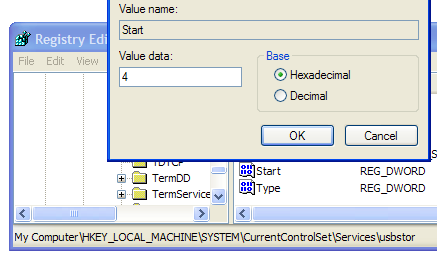
Sie können verhindern, dass ausgewählte Benutzerkonten USB-Geräte an Ihren Computer anschließen. Wenn Sie also Ihren Laptop / Computer mit einem Freund teilen, sollten Sie ein separates Benutzerkonto erstellen und seinem Konto die Möglichkeit verweigern, USB-Geräte anzuschließen. Microsoft Hilfe und Support bietet Schritte um eine solche Feinkornkontrolle zu erhalten.
Oder Sie können einfach zu navigieren HKEY_LOCAL_MACHINE \ SYSTEM \ CurrentControlSet \ Services \ UsbStor und setzen Sie den Wert von Start zu 4. Um den Zugriff erneut zu aktivieren, ändern Sie den Wert wieder in 3
Obwohl auf der Website erwähnt wird, dass dies für Windows XP, 2000 und 2003 gilt, hat es auch unter Windows Vista und Windows 7 einwandfrei funktioniert.
Option 2. Ändern Sie das BIOS, deaktivieren Sie die USB-Anschlüsse und schützen Sie das BIOS mit einem Kennwort
Rufen Sie das BIOS Ihres Systems auf, sobald Sie die Einschalttaste drücken. Suchen Sie nach Informationen, mit denen Sie USB-Anschlüsse deaktivieren, deaktivieren und ein BIOS-Kennwort hinzufügen können.
Option 3. User Device Manager zum Deaktivieren von USB
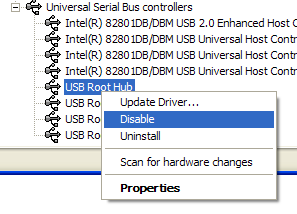
- Gehen Sie zum Geräte-Manager (Rechtsklick Mein Computer, wählen Verwalten, wählen Gerätemanager im linken Bereich)
- Nun suchen Sie nach USB-Geräte Klicken Sie im rechten Bereich mit der rechten Maustaste auf das Gerät und wählen Sie deaktivieren.
Natürlich möchten Sie das Aktivieren / Deaktivieren der USB-Anschlüsse etwas vereinfachen. Dazu müssen Sie eine erstellen reg Datei, die den entsprechenden Registrierungsschlüssel ändert. Hier ist ein Beispiel (stellen Sie sicher, dass Sie alles richtig buchstabieren):

Wenn Sie nun auf diese Datei doppelklicken, wird der Zugriff aktiviert. Ebenso können Sie 00000003 in 00000004 ändern, um eine Registrierungsdatei zum Deaktivieren des Zugriffs zu erstellen.
Keines davon ist narrensicher, es gibt immer jemanden, der klug genug ist, um einen Weg zu finden. Wenn Sie wirklich den ganzen Weg gehen möchten, können Sie die Anschlüsse mit etwas Epoxidharz oder einer ähnlichen Substanz füllen! Dies ist natürlich keine empfohlene Lösung für Ihren PC, kann jedoch für große Unternehmen nützlich sein, die versuchen, Mitarbeiter daran zu hindern, USB-Geräte zu verwenden.
Alles in allem sind die Optionen gut genug, um eine versehentliche, nicht absichtliche Verbreitung von Malware / Kompromittierung Ihres Computers zu verhindern, wie dies meistens der Fall ist, wenn ein USB-Gerät an verschiedene Computer angeschlossen ist. Wetten Sie jedoch nicht Ihr Leben darauf, wenn jemand wirklich entschlossen ist, aus irgendeinem Grund ein USB-Gerät auf Ihrem Computer zu verwenden.
Wie schützen Sie Ihren Computer vor Malware, die über USB-Laufwerke verbreitet wird?
Ich bin Varun Kashyap aus Indien. Ich bin begeistert von Computern, Programmierung, Internet und den Technologien, die sie antreiben. Ich liebe das Programmieren und arbeite oft an Projekten in Java, PHP, AJAX usw.

